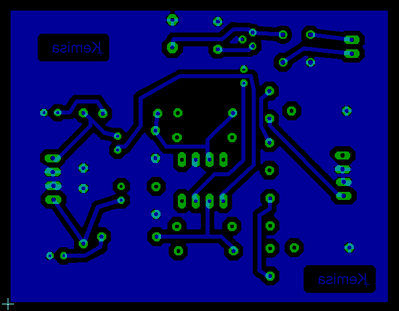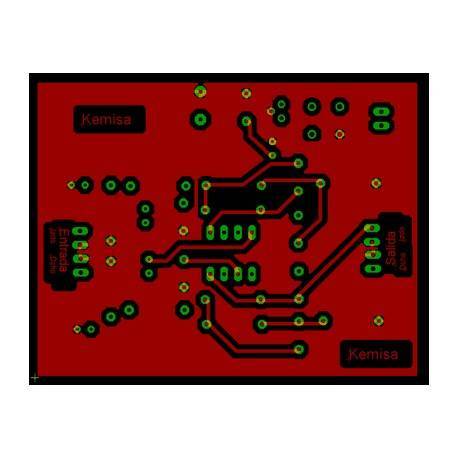Tutoriales de electrónica
Productos más vistos
-

Cómo crear un plano de masa con el programa "Eagle"
Cuando tenemos un circuito de audio...
Cómo crear un plano de masa con el programa "Eagle"
Cuando tenemos un circuito de audio es necesario, para un mejor apantallamiento y evitar zumbidos, crear un plano de masa.
Más
Es decir, cubrir con el polo negativo la mayor cantidad posible de cobre, tanto por la cara de arriba (top), como por la cara de abajo (bottom), de nuestra placa de circuito impreso.
Vamos a poner un ejemplo práctico con nuestro montaje previo estéreo para giradiscos. Una vez que tengamos la placa lista con los componentes en su sitio y las pistas totalmente terminadas procederemos de la siguiente manera para crear un plano de masa.
Primero seleccionamos en el icono  la capa top, los pads, y las vías.
la capa top, los pads, y las vías.
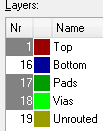
Después seleccionamos en la barra de herramientas de la izquierda la herramienta "polígono". 
Se nos crea en la parte superior las opciones de dicha herramienta. Nos vamos a fijar en la que pone "insolate".
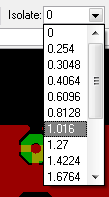
Que por defecto está en "0". Con este número vamos a definir la distancia que habrá entre nuestro plano de masa y las pistas.
A menor número, "0" es el mínimo, menor distancia, y a mayor número, mayor distancia. Un "insolate" de "1.016" puede ser un valor aceptable, es cuestión de probar con la distancia que más nos guste.
Poca distancia entre pistas puede suponer un contacto indeseado que puede producirse por un atacado del ácido poco agresivo. Ahora hacemos un polígono alrededor de nuestra placa de circuito impreso.
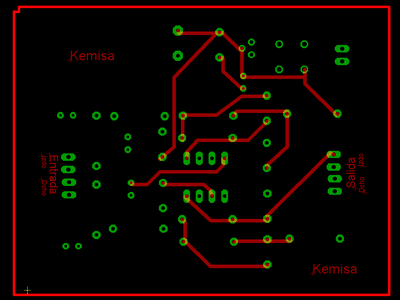
Ahora seleccionamos, en las herramientas de la izquierda, el icono "name"  y se nos abre una ventana donde escribiremos el nombre que hemos dado a nuestro polo negativo, en nuestro caso GND.
y se nos abre una ventana donde escribiremos el nombre que hemos dado a nuestro polo negativo, en nuestro caso GND.
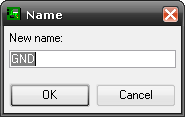
Nos preguntará con qué señal queremos conectar.
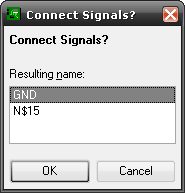
Elegimos GND y aceptamos. Y éste es el resultado.
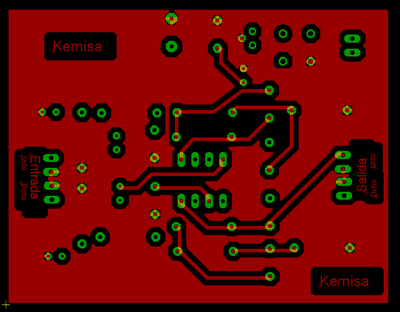
Repetiremos los mismos pasos para la capa "bottom", de esta forma hemos creado un plano de masa por las dos caras.